Ghid de acțiune pentru eroarea de redare YouTube pe computer și telefon
Doremi Video Downloader
4.9 5 din
- pentru Windows 10/8/7
- pentru macOS 10.13+
- pentru Android
Doremi Video Downloader
4.9 5 din
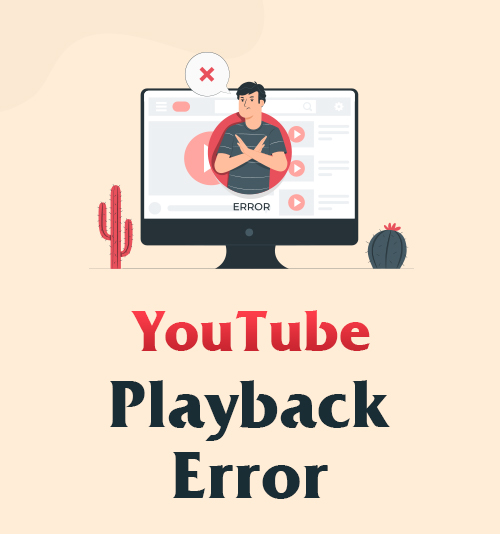
YouTube este, fără îndoială, cel mai popular serviciu de streaming din lume. Mulți utilizatori se obișnuiesc să transmită în fiecare zi videoclipuri YouTube.
Cu toate acestea, este posibil să întâmpinați ocazional erori de redare, ceea ce vă va afecta cu siguranță plăcerea.
Cum se remediază eroarea de redare YouTube?
Aș dori să vă împărtășesc ghidul cuprinzător pentru remedierea erorii de redare pe YouTube, cu pași detaliați în acest fir. În plus, puteți găsi și cel mai bun mod de a descărca videoclipuri YouTube pentru vizionare offline. Acest lucru ar fi foarte util dacă doriți să vizionați videoclipuri YouTube oriunde ați merge.
Fără alte întrebări, să începem!
Remediați eroarea de redare YouTube pe Chrome
Când apare eroarea de redare YouTube pe Chrome, încercați următoarele sfaturi pentru a remedia problema.
1. Reporniți browserul
Mulți utilizatori raportează că au remediat eroarea de redare YouTube după ce au repornit browserul Chrome.
2. Reporniți routerul
Rețeaua poate cauza problema redării YouTube. Este necesară o viteză de conectare de 700 kbps + pentru a reda fără probleme videoclipurile YouTube. Prin urmare, puteți trece la o altă conexiune la internet sau puteți reseta routerul. Vă sugerăm să așteptați 10 secunde după oprirea routerului înainte de al reporni.
3. Reporniți computerul
Problemele de pe computerul dvs. vor cauza problema redării YouTube. Prin urmare, vă rugăm să opriți toate programele de pe computerul dvs. și să îl reporniți. O repornire poate remedia eroarea de redare YouTube.
4. Ștergeți memoria cache și cookie-urile
Clear Cache and Cookies este un alt mod de a rezolva erorile de redare YouTube.
Cum ștergeți memoria cache și cookie-urile pe Chrome?
Pasul 1. Pe Chrome, faceți clic pe meniul cu trei puncte de lângă pictograma avatar și apoi faceți clic pe „Setări”.
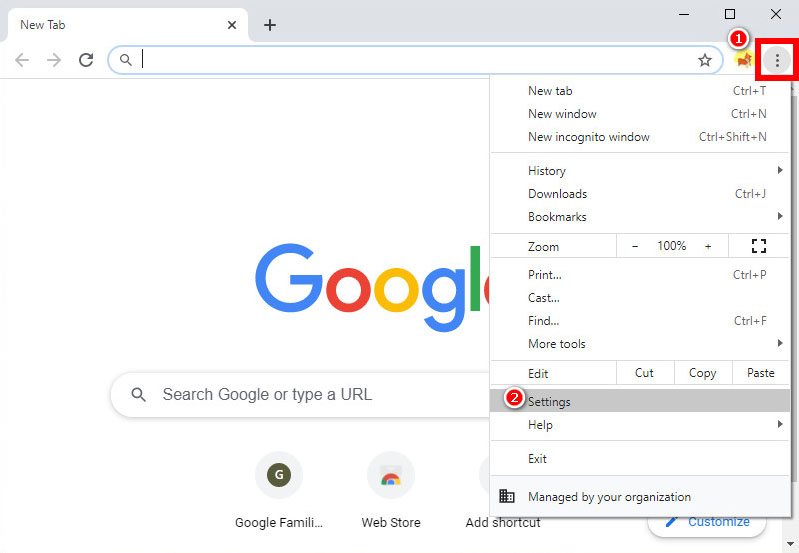
Pasul 2. Derulați în jos și veți găsi „Ștergeți datele de navigare” la „Confidențialitate și securitate”. Loveste-l.
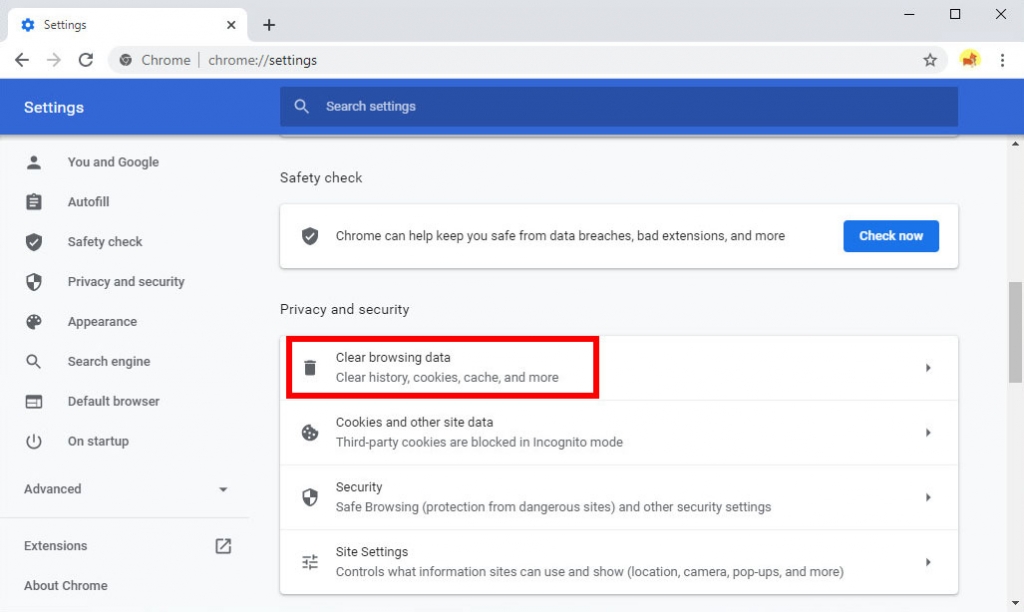
Pasul 3. Apăsați pictograma albastră „Ștergeți datele” pentru a șterge memoria cache și cookie-urile.
Acum accesați site-ul YouTube și vedeți dacă eroarea a fost eliminată.
5. Dezactivați extensiile AdBlock
Extensiile AdBlock de pe Chrome pot declanșa eroarea de redare pe YouTube. Verificați dacă extensiile Chrome care blochează anunțurile afectează redarea videoclipului.
Cum se dezactivează extensiile AdBlock pe Chrome?
Pasul 1. Faceți clic pe meniul kebab din colțul din dreapta sus al Chrome, faceți clic pe „Mai multe instrumente” și alegeți în continuare „Extensii”.
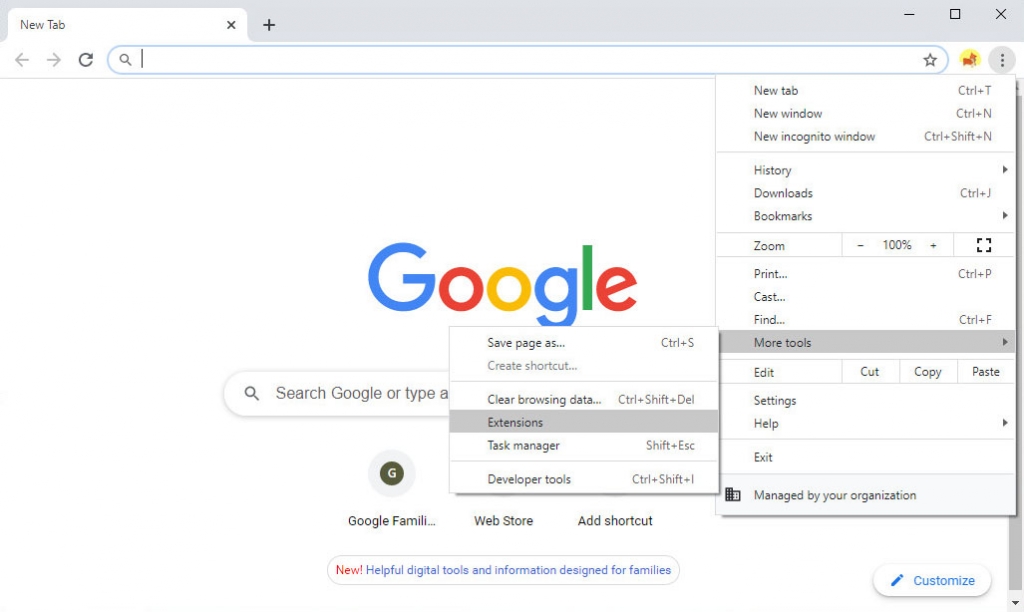
Pasul 2. În fila Extensie, găsiți orice extensie AdBlock suspectă și comutați pentru a o dezactiva. Sau puteți elimina extensia direct.
Acum reveniți la fila YouTube și verificați dacă ar putea reda corect videoclipul.
6. Actualizați browserul la cea mai recentă versiune
Centrul de ajutor YouTube vă sugerează să vă actualizați browserul la cea mai recentă versiune dacă soluțiile de mai sus nu au putut remedia problema de redare a erorilor YouTube.
Dacă găsiți Pictograma Chrome Update lângă pictograma elipsă verticală, faceți clic pe ea pentru a vă actualiza Chrome instantaneu.
Dintre voi puteți merge Ajutor> Despre Google Chrome și actualizați versiunea Chrome.
De obicei, YouTube ar trebui să funcționeze corect pe browsere precum Firefox, Opera, Microsoft Edge etc. Cu toate acestea, sunt șanse ca Google să facă modificări pe site-urile sale și să rupă browserele care nu sunt Chromium. Într-un astfel de caz, vă rugăm să treceți la Chrome și să vedeți dacă problema de redare YouTube a fost rezolvată.
Remediați eroarea de redare a aplicației YouTube pe Android și iPhone
Dacă eroarea de redare YouTube apare pe Android sau iPhone, urmați ghidurile de mai jos pentru a o remedia.
1. Reporniți aplicația YouTube
Eroarea YouTube - Eroare de redare. Atingeți pentru a încerca din nou - reparați-vă de multe ori pur și simplu reporniți aplicația YouTube. Prin urmare, vă recomandăm să reporniți aplicația YouTube dacă întâmpinați o eroare de redare YouTube.
Reveniți la ecranul de pornire mobil, închideți aplicația YouTube din meniul pentru mai multe activități și redeschideți-o. Repornirea aplicației va readuce dispozitivul la normal. Acum redați orice videoclip pentru a vedea dacă YouTube poate funcționa.
2. Reporniți dispozitivul
Uneori, aplicațiile care rulează în fundal cauzează eroarea de redare YouTube pe care o aveți. Dacă găsiți că YouTube nu funcționează corect, repornirea dispozitivului este cea mai simplă și mai rapidă soluție. Pur și simplu țineți apăsat butonul de pornire și atingeți opțiunea de repornire care apare pe ecran. Când smartphone-ul este pornit, deschideți YouTube și verificați dacă problema persistă.
3. Reconectați-vă la rețeaua mobilă
O conexiune slabă la internet cauzează adesea eroarea de redare pe YouTube. Tot ce aveți nevoie, într-o astfel de situație, este să vă opriți datele mobile și apoi să le reporniți.
4. Ștergeți memoria cache a aplicației YouTube (Android)
Eroarea YouTube poate fi cauzată de fișierele temporare și nedorite de pe telefonul dvs. Android. Prin urmare, ștergerea cache-ului YouTube poate fi utilă. În plus, ștergerea memoriei cache va elibera mai mult spațiu și va ajuta telefonul să funcționeze fără probleme.
Pasul 1. Accesați Setări> Aplicații și notificări> VEZI TOATE APLICAȚII> YouTube.
Pasul 2. Atingeți „Stocare și cache” și apăsați în continuare pe „CLEAR STORAGE”.
Acum mergi pentru a verifica dacă eroarea a fost rezolvată.
5. Dezinstalați și reinstalați aplicația YouTube
Aplicația YouTube deteriorată nu reușește să ofere un serviciu de streaming video bun. Dacă nu ați putut remedia eroarea de redare a aplicației YouTube cu soluțiile de mai sus, trebuie să dezinstalați aplicația YouTube și să reinstalați cea mai recentă versiune.
YouTube își actualizează aplicația și remediază frecvent unele erori. Păstrarea actualizată asigură o experiență de vizionare excelentă.
6. Actualizați la cea mai recentă versiune disponibilă de Android sau iOS
Există șansa ca o versiune datată de Android sau iOS să provoace eroarea de redare pe YouTube.
Pentru utilizatorii de Android, accesați Setări> Sistem> Actualizări sistem și actualizați-vă sistemul.
Pentru utilizatorii de iPhone, accesați Setări> General> Actualizare software, atingeți „Descărcați” și instalați.
Urmăriți videoclipuri YouTube fără probleme
Cu soluțiile de mai sus, ar fi trebuit să remediați eroarea de redare YouTube. Cu toate acestea, există o modalitate finală de a vă îmbunătăți experiența de vizionare. Adică descărcarea videoclipurilor YouTube pentru vizionare offline. În acest fel, puteți scăpa de restricțiile de rețea și vă puteți bucura de preferatul dvs. Videoclipuri YouTube fără reclame.
DoremiZone Video Downloader Pro strălucește atunci când vine vorba de descărcări video YouTube. Dispune de un motor de căutare inteligent. Prin urmare, puteți căuta videoclipurile YouTube preferate prin URL sau titlul videoclipului. Mai mult, le puteți descărca chiar și în loturi.
DoremiZone Video Downloader Pro vă permite să descărcați videoclipuri YouTube în HD 720p, 1080p, 2K sau chiar 4K. În plus, puteți converti YouTube în MP3 cu doar un clic.
Cum se descarcă videoclipuri YouTube? Înainte de a vă arăta pașii, vă rugăm să instalați mai întâi acest puternic program de descărcare YouTube pe computer, Mac sau Android. Este sigur și fără anunțuri.
Doremi Video Downloader
Descărcați videoclipuri HD de pe peste 1,000 de site-uri
- pentru Windows 10/8/7
- pentru macOS 10.13+
- pentru Android
Pasul 1. Accesați site-ul YouTube și găsiți videoclipul pe care doriți să îl descărcați. Apoi copiați linkul din bara de adrese.
Pasul 2. Accesați DoremiZone Video Downloader Pro și lipiți linkul video.
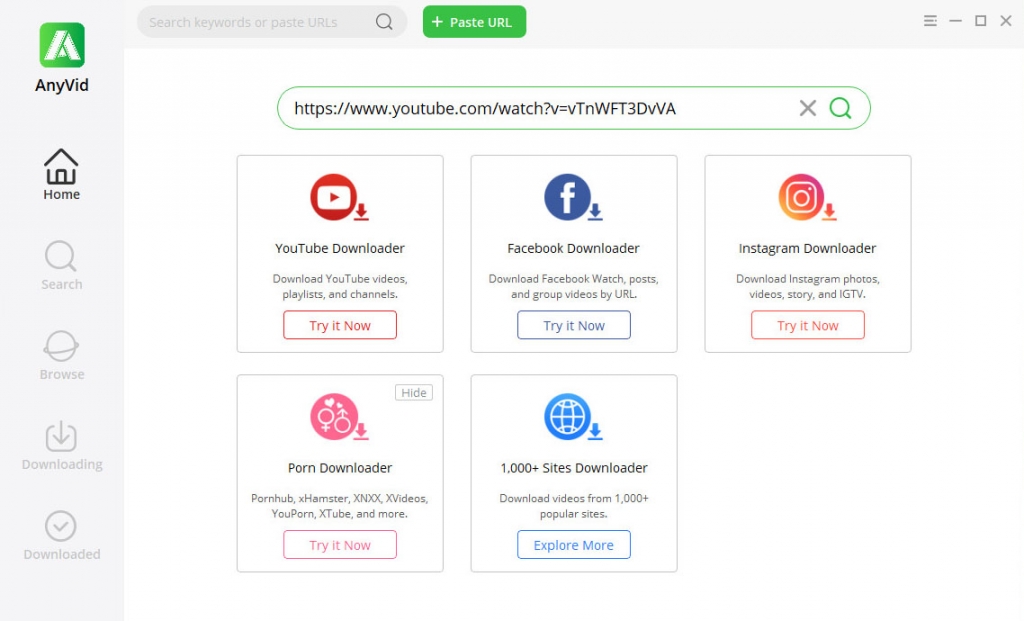
Pasul 3. Faceți clic pe butonul MP4 pentru a salva videoclipurile YouTube pe dispozitiv. Dacă doriți să descărcați YouTube în MP3, faceți clic pe pictograma Descărcați și alegeți o opțiune de calitate MP3.
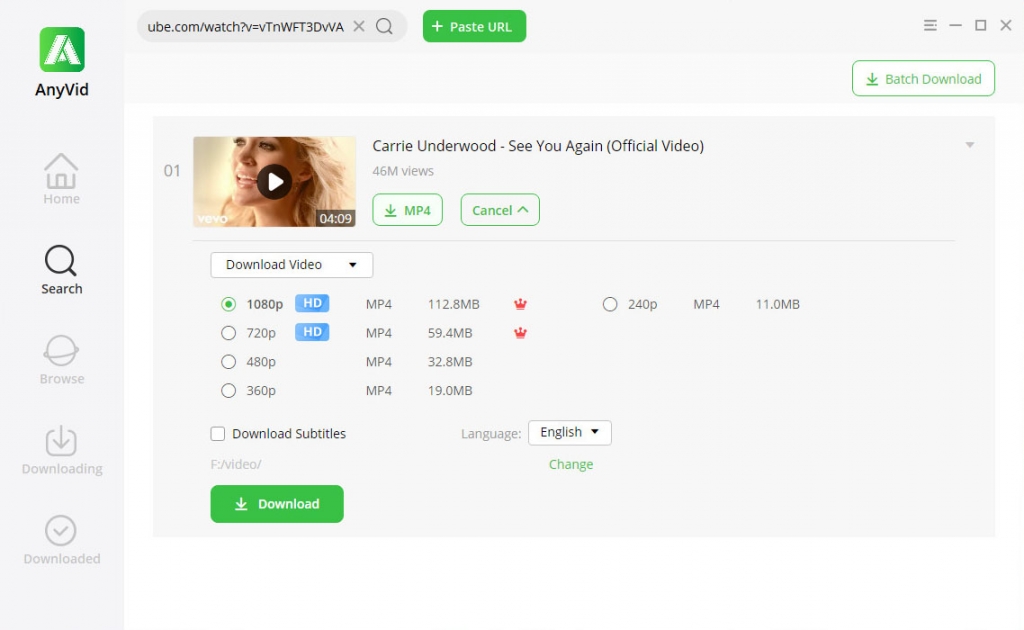
Totul este gata. Bucurați-vă de videoclipurile YouTube fără erori acum.
Concluzie
Soluțiile pentru eroarea de redare YouTube s-au dovedit a fi funcționale. Urmați-le pentru a rezolva eroarea de redare și pentru a vizualiza clipurile video YouTube.
Dacă preferați să vizionați YouTube fără probleme, este mai bine să descărcați videoclipuri YouTube pentru vizionare offline.
DoremiZone Video Downloader Pro oferă cel mai simplu mod de a descărca videoclipuri de pe YouTube și alte site-uri. Puteți căuta videoclipuri YouTube cu URL sau titlu video și le puteți descărca în serie cu doar câteva clicuri.
Încearcă!
Doremi Video Downloader
Descărcați videoclipuri HD de pe peste 1,000 de site-uri
- pentru Windows 10/8/7
- pentru macOS 10.13+
- pentru Android
Întrebări Frecvente
Cum se remediază eroarea de redare YouTube pe Chrome?
1. Reporniți browserul Chrome.2. Reporniți routerul.3. Reporniți computerul.4. Ștergeți memoria cache și cookie-urile.5. Dezactivați extensiile AdBlock.6. Actualizați browserul Chrome la cea mai recentă versiune.
Cum remediez eroarea de redare YouTube pe Android?
1. Reporniți aplicația YouTube.2. Reporniți telefonul Android.3. Reconectați-vă la rețeaua wireless.4. Ștergeți memoria cache a aplicației YouTube.5. Dezinstalați și reinstalați aplicația YouTube.6. Actualizați la cea mai nouă versiune Android disponibilă.
Cum se remediază eroarea de redare YouTube pe iPhone?
1. Reporniți aplicația YouTube.2. Reporniți telefonul iPhone. 3. Dezinstalați și reinstalați aplicația YouTube.4. Actualizați la cea mai nouă versiune iOS disponibilă.
Articole pe aceeaşi temă
- Modalități de remediere YouTube păstrează erori de blocare pentru toate platformele
- Cum să vizionați videoclipuri restricționate în funcție de vârstă pe YouTube [100% muncă]
- Remediați redarea automată YouTube care nu funcționează cu 8 metode utile
- Top 5 soluții la eroarea de server intern YouTube 500
- YouTube Slow | Cum să o remediați și să vă bucurați de vizionarea YouTube
- Moduri ușoare de a găsi și viziona videoclipuri YouTube șterse
- [Remediat] Cum se activează cu ușurință videoclipurile lungi pe YouTube
- Remediați eroarea YouTube 400 pe Chrome și Android [Cel mai bun ghid]
- Filtrul de căutare YouTube nu funcționează? Remediere 100% realizabile
- Cum deblocați cu ușurință videoclipurile YouTube? [Ghid actualizat]
Puteți fi, de asemenea, interesat de aceste subiecte